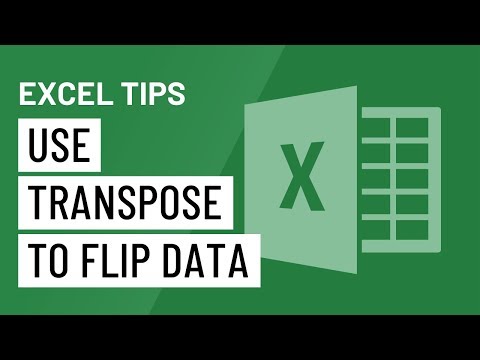As u slegs 'n paar kleure in u ontwerp het en nie wil hê dat u keuses eindeloos moet wees nie. As u slegs 8 kleure in u ontwerp gebruik, waarom moet u dit dan met al die ander modelle doen? Hier is hoe u u eie pasgemaakte palet kan skep.
Kiekies is van weergawe 0.48
Stappe

Stap 1. Bepaal die kleure wat u benodig
As u 'n logo vir 'n aanlynonderneming gaan maak, wil u hê dat u kleure die redelik primêre kleure moet wees. Met vandag se rekenaars en video -opsies hoef u nie regtig bekommerd te wees oor websafe -kleure nie, maar u wil nog steeds 'n paar basiese kleuropsies hê. Te besig is … te besig. As u die 216 kleure in 'n blaaier -veilige palet gebruik, sal dit waarskynlik deur almal dieselfde wees, ongeag die monitor of rekenaar.

Stap 2. Soek 'n webwerf met al die kleure waaruit u wil kies
U kry die heksadesimale getal vir u kleur. Daar is baie daar buite. Dit sal u help as u in die lêer is wat u moet wysig.

Stap 3. Navigeer op u rekenaar na die paletmap van Inkscape
As u daar is, klik op Deel >> Palette. Dit is waar die tekslêer is wat u sal redigeer. Hierdie ligging kan afhang van u bedryfstelsel.

Stap 4. Soek die inkcape
gpl lêer en maak dit oop. Dit is 'n tekslêer, dus u moet alles wat u gebruik vir die redigering van tekslêers gebruik. Hier word WordPad gebruik (aangesien die *gpl -lêer nog nooit tevore oopgemaak is nie, is die rekenaar nie seker met watter program om dit oop te maak nie.

Stap 5. Begin soek na die kleure wat u wil hê
In hierdie skermkiekie sien u die heksadesimale kode vir die kleure. Slegs 'n paar daarvan word hier vertoon.
Hierdie artikel gebruik die basiese kleure hier (dié met die kleurname daarby) sowel as swart en wit

Stap 6. Begin met die verwydering van die teks vir die kleure wat u nie wil hê nie

Stap 7. Nadat u van die bogenoemde teks ontslae geraak het, kies die teks van die boonste tot die laaste kleur met 'n naam
(Fuchsia hier).

Stap 8. Met hierdie teks gekies, kopieer dit (CTRL C), kies die hele bladsy (CTRL A), klik op CTRL V (kopieer)
Dit verwyder alles behalwe wat u wil behou. Dit is uiters belangrik dat u hierdie aksies in die volgorde uitvoer.

Stap 9. Stoor u lêer

Stap 10. Maak Inkscape oop
As u dit reeds oop het, sluit dit dan en maak dit weer oop.

Stap 11. Regs onder, aan die rand van die palet, sien u 'n klein pyltjie
Klik daarop. Die lys palette verskyn. Let op die veelvuldige Inkscape.gpl -lêers. Die lêer word anders gestoor omdat u die teksredakteur gebruik. Kies die een wat u wil hê.